從Android換到 iPhone時,失去個人化鈴聲可能是一個需要重點考慮的問題。雖然這兩個平台運作的系統不同,但還是有一些方法可以轉移你珍愛的音樂。本文將逐步指導你如何將鈴聲從Android轉移到 iPhone。繼續閱讀,了解更多。
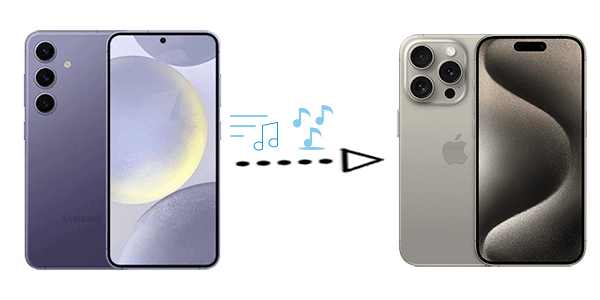
說到iPhone和音樂,首先想到的就是iTunes。雖然iTunes本身並不直接支援將鈴聲從Android裝置傳輸到iPhone,但我們可以按照以下步驟實現此目的:
步驟 1. 在開始傳輸之前,請使用 USB 連接線將您的Android手機連接到電腦。導航至Android裝置上的「鈴聲」資料夾,或將您常用的鈴聲移至此位置以便於存取。
步驟2. 將所需的鈴聲從您的Android裝置複製到您的電腦。 iPhone使用特定的鈴聲檔案格式,標記為「.m4r」。如果您的鈴聲格式不同,請使用可靠的檔案轉換器將其轉換為相容的“.m4r”格式。
步驟3. 在電腦上啟動iTunes 。將轉換後的鈴聲拖曳到iTunes的「鈴聲」部分。此部分專門用於管理和同步鈴聲。
步驟4. 使用USB線將iPhone連接到電腦。在iTunes中,從左上角選擇您的iPhone。導覽至「鈴聲」標籤,然後勾選「同步鈴聲」旁邊的方塊。最後,點擊「應用」啟動同步過程,並將鈴聲傳輸到您的iPhone。

閱讀更多:您想再次 將鈴聲從iPhone傳輸到Android手機嗎?本文可以為您提供協助。
使用 Send Anywhere 是一種將鈴聲從Android傳輸到 iPhone 的簡單方法,無需電腦或 iTunes。 Send Anywhere 是一款檔案分享應用,支援裝置間直接傳輸。以下是逐步指南:
步驟 1. 從Android裝置上的 Google Play 商店下載並安裝 Send Anywhere 應用程式。
步驟2. 在Android設備上啟動Send Anywhere應用程式。點擊“+”圖標或文件圖標,選擇要傳輸的鈴聲。
步驟3. 選擇檔案後,點選「傳送」按鈕。該應用程式將產生一個唯一的六位數密鑰或二維碼。

步驟 4. 從 iPhone 上的 App Store 下載並安裝 Send Anywhere 應用程式。
步驟5. 在iPhone上開啟Send Anywhere應用程式。輸入六位數密鑰或掃描Android設備上產生的二維碼。
步驟6. 連線建立後,將顯示鈴聲。點擊「接收」即可下載並儲存鈴聲到您的iPhone上。
SHAREit 是另一款流行的文件共享應用,它允許你 在Android和 iPhone 設備之間傳輸文件,包括鈴聲。以下是使用 SHAREit 將Android鈴聲傳輸到 iPhone 的分步指南:
步驟 1. 從Android裝置上的 Google Play 商店下載並安裝 SHAREit 應用程式。
步驟2. 在您的Android裝置上運行該應用程式。點擊“發送”按鈕。選擇您要傳輸的鈴聲。

步驟 3. 從 iPhone 上的 App Store 下載、安裝並啟動 SHAREit 應用程式。
步驟4. 在iPhone上,點選「接收」選項。 iPhone上的SHAREit應用程式將開始搜尋附近的裝置。從可用設備清單中選擇Android設備。
步驟5. 在您的Android裝置上,系統將提示您確認連線。接受連線。連線建立後,檔案傳輸將開始,您將在兩個裝置上看到完成訊息。
使用雲端服務將鈴聲從Android傳輸到 iPhone 是一種方便且無線的方法。您可以使用 Google Drive 或 Dropbox 等雲端儲存服務將鈴聲從Android裝置上傳到 iPhone。以下是如何透過Google Drive將Android鈴聲傳輸到 iPhone 的通用指南:
步驟 1. 如果尚未安裝,請從Android裝置上的 Google Play 商店下載並安裝 Google Drive 應用程式。
步驟2. 開啟 Google Drive 應用程式。點擊“+”或“新增”按鈕上傳您的鈴聲。選擇要傳輸的鈴聲,然後將其上傳到您的 Google Drive。

步驟3. 上傳後,點選並按住檔案進行選擇。點擊三個垂直點(選項選單),然後選擇「分享」。為文件建立可分享的連結。
步驟 4. 透過 App Store 訪問,在您的 iPhone 上取得並安裝 Google Drive 應用程式。
步驟5.在iPhone上啟動Google Drive應用,並使用Android裝置上使用的相同Google帳號登入。存取您在Android裝置上建立的共享連結。
步驟6. 點擊共享鏈接,它將在Google雲端硬碟應用中開啟。點擊下載圖標,將鈴聲下載到您的iPhone。
1. 我可以不使用電腦直接從Android傳輸鈴聲到 iPhone 嗎?
是的,您可以使用各種方法直接在Android和 iPhone 之間傳輸鈴聲,例如使用檔案共用應用程式(如 Send Anywhere 或 SHAREit)或使用雲端儲存服務(如 Google Drive)。
2. 我可以使用藍牙在Android和iPhone之間傳輸鈴聲嗎?
不可以。不允許使用藍牙在Android手機和 iPhone 之間傳輸檔案。
3. 使用這些方法傳輸鈴聲有大小限制嗎?
大小限制可能會因您選擇的方法而異。檔案共享應用程式和雲端服務通常都有大小限制,因此請務必檢查所選方法的特定限制。
Coolmuster Mobile Transfer工具,旨在無縫地將檔案從一部手機傳輸到另一部手機,包括iOS到iOS 、 Android到Android 、 iOS到Android以及Android到iOS 。該程式旨在簡化將聯絡人、訊息、照片、影片和其他重要資料從一部手機遷移到另一部手機的過程。您可以在裝置升級期間或在Android和 iPhone 平台之間轉換時使用它進行高效的資料遷移。
Coolmuster Mobile Transfer的主要特點:
以下是將其他檔案從Android傳輸到 iPhone 的步驟:
01下載並安裝軟體到您的電腦。安裝完成後,打開程式。
02透過 USB 連接線將Android和 iPhone 連接到電腦。確保Android手機已設定為來源裝置;如有必要,點擊「翻轉」即可切換它們的位置。

03選擇您想要傳輸的數據,然後按下「開始複製」按鈕開始傳輸。

雖然Android和 iPhone 的生態系統有所不同,但將鈴聲從Android轉移到 iPhone 並非不可能。無論您選擇透過電腦、第三方應用程式還是雲端存儲,這些方法都能讓您靈活地在新 iPhone 上欣賞喜愛的音樂。當然,如果您想將其他資料從Android轉移到 iPhone,我們建議您使用Coolmuster Mobile Transfer 。
相關文章:
[最新指南] 如何將鈴聲從Android轉移到Android